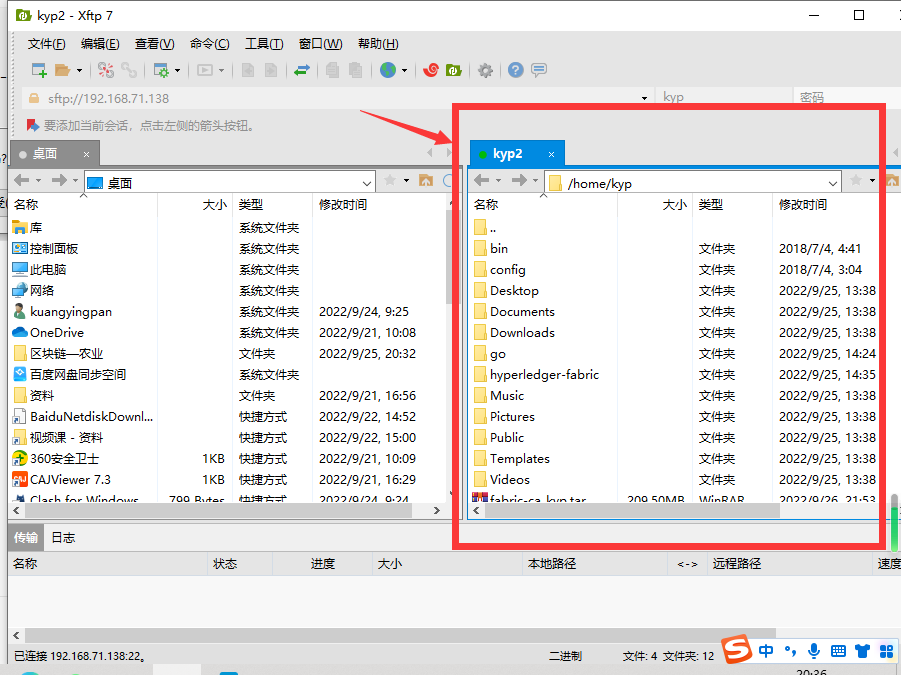一、检查基本环境
在新装ubuntu虚拟机时,已经设置了网络连接为NAT模式,该模式可以实现本机和本机上安装的虚拟机之间通信,该模式下,他人的机器是无法与本机上的虚拟机通信的。要想实现其他电脑也能与本机上的虚拟机通信,则要将网络连接设置桥接模式。
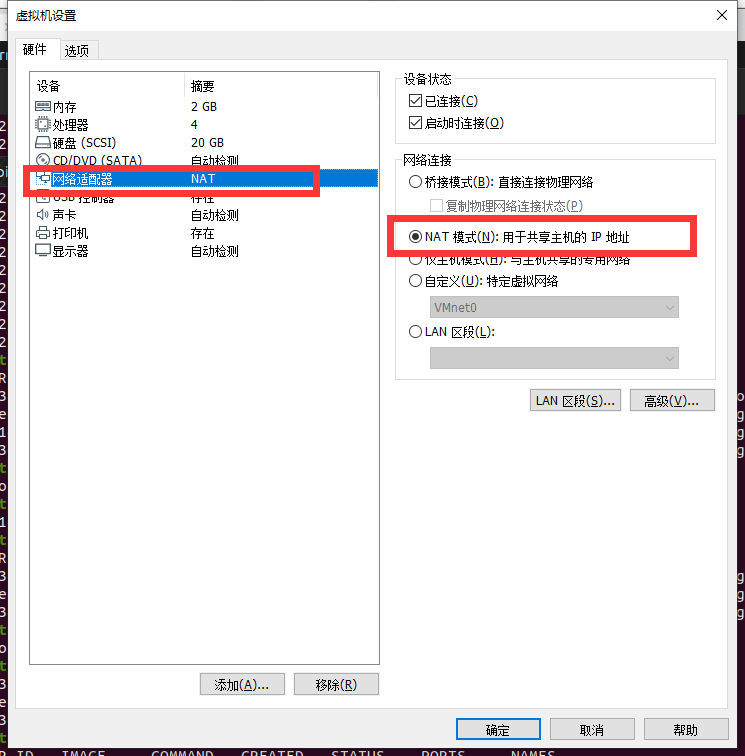
二、启动虚拟机
1、首先查看虚拟机的ip,在终端输入命令:
$ ifconfig

如果找不到ifconfig命令,可以先装工具net-tools,在终端安装指令:
$ sudo apt install net-tools2、然后在本地ping 192.168.71.138,看是否可以ping通,若结果如下,则成功ping通,可以进行Xshell和Xftp连接了
方法 : win+R 打开运行窗口 输入 ping 192.168.71.138 -t
注意 : 你输入的是你的虚拟机的ip ,别照抄!
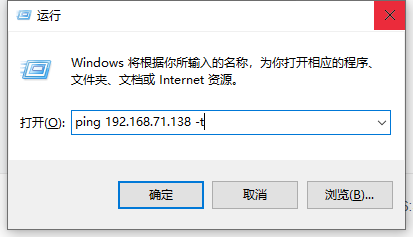
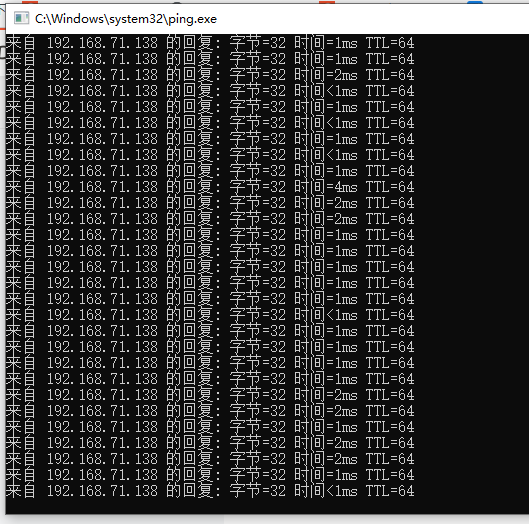
3、接下来启动虚拟机上ssh服务,命令:
$ sudo service sshd start这里 提示 sshd命令没有找到

我这里启动失败,原因是没有安装,安装命令:
$ sudo apt install openssh-server安装 完成后 ,再运行 sudo service sshd start
这里没报错,就是启动成功了

三、开始xftp 7 的连接
1、新建连接,名称自定,协议默认SSH,主机输入自己虚拟机的ip,端口号默认22

2、 选 一次性就是下次还要输入密码,选接受并保存就是保存密码
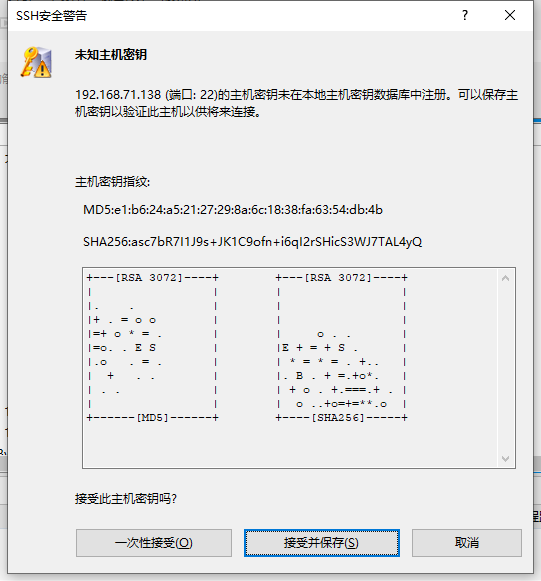
3、 出现虚拟机文件就是成功!